Még mindig úgy gondolja, hogy csökkentenie kell a képek felbontását, mielőtt feltölti őket az interneten? Ebben az oktatóanyagban megtudhatja, hogy miért nem igaz, és miért nem befolyásolja a felbontás a fájl méretét vagy a letöltési sebességet!
Ebben a leckében, a Photoshop-ban lévő képek átméretezésével foglalkozó sorozatom hatodik részében megvizsgáljuk a képfelbontást, a fájl méretét, a közvélemény azon véleményét, hogy a kettő egymással kapcsolatban áll, és miért ez a hit teljesen téves.
Sokan úgy gondolják, hogy egy kép felbontásának csökkentése csökkenti a kép fájlméretet is, lehetővé téve annak gyorsabb letöltését az interneten keresztül. De bár igaz, hogy a kisebb méretű fájlok gyorsabban töltődnek le, a kép felbontásának semmi köze sincs a fájlmérethez. Ebben a leckében megmutatom, miért nem létezik ilyen kép "webfelbontás", és mennyire könnyű ezt bizonyítani!
A követéshez bármilyen képet megnyithat a Photoshopban. Letöltöttem ezt a fényképet az Adobe Stock-ből:
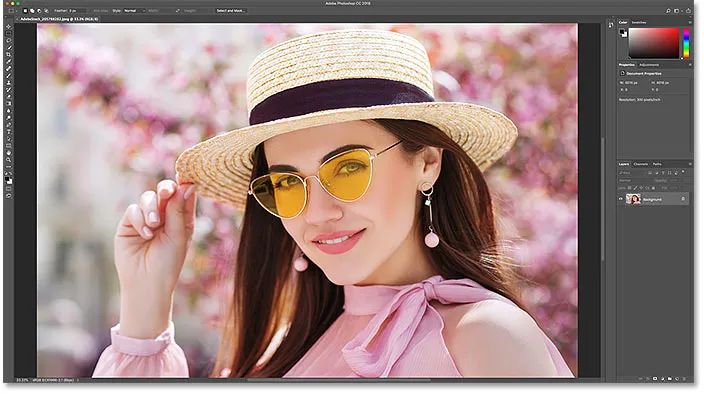
Az eredeti kép. Fotók: Adobe Stock.
Ez a 6. kép a képméretező sorozatomban. Lássunk neki!
Az aktuális képméret megtekintése
A kép aktuális méretének megtekintéséhez menjen a Menü Kép menüjébe, és válassza a Képméret lehetőséget :
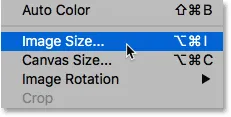
Lépjen a Kép> Képméret elemre.
Megnyílik a Photoshop Képméret párbeszédpanel, bal oldalon egy előnézeti ablakkal, a jobb oldalon pedig a képméret beállításaival. Az előnézeti ablak csak a Photoshop CC-ben érhető el:
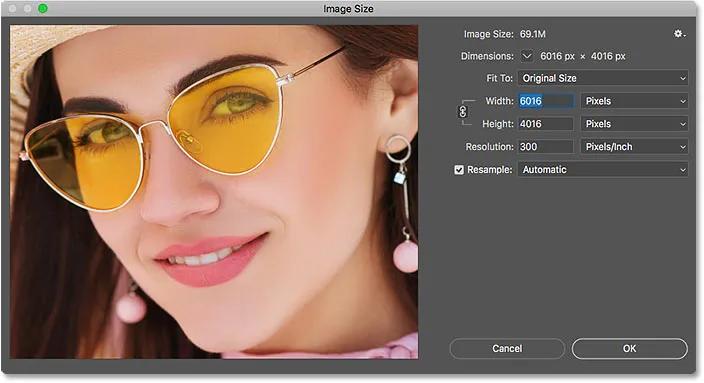
A Képméret párbeszédpanel.
A jelenlegi képméret pixelben és megabájtban egyaránt megtalálható a tetején. A Képméret szavak mellett látjuk, hogy a képem jelenleg 69, 1 M (megabájt) memóriát vesz fel. És a Méretek szó mellett azt mutatja, hogy a kékem szélessége 6016 pixel és magassága 4016 pixel :
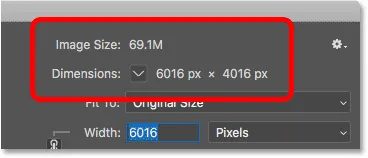
A kép jelenlegi mérete.
A jelenlegi felbontási érték
Ha tovább néz, akkor megtalálja a Felbontás lehetőséget. A kékem a felbontás jelenleg 300 pixel / hüvelyk . Lehet, hogy a tiéd más értéket állít be, és ez rendben van:
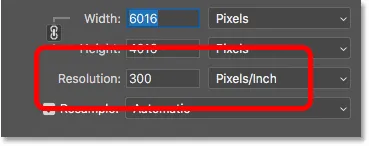
A jelenlegi képfelbontás.
Mi a képfelbontás?
Tehát mi is pontosan a képfelbontás, és mit csinál valójában ez a Képméret párbeszédpanelen található lehetőség? Nagyon sok a zavar, ami a felbontás értékét illeti, különösen amikor a képeket az interneten feltöltik. Tehát kezdjük azzal, hogy megtanuljuk, mit jelent a képfelbontás.
A képfelbontás egy és csak egy dolgot tesz; szabályozza a kép kinyomtatandó méretét. A Photoshop Image Size (Képméret) párbeszédpanelen a Resolution (Felbontás) érték beállítja a képen megjelenő pixelek számát, amely egyenes hüvelyk papíronként nyomtat . A magasabb felbontású értékek több pixelt egyenes hüvelykbe csomagolnak, így kisebb a nyomtatási méret. És az alacsonyabb felbontású értékek kevesebb pixelt / hüvelyk csomagolnak, így nagyobb nyomtatási méret áll rendelkezésre.
Hogyan befolyásolja a képfelbontás a nyomtatási méretet?
Például egy 300 pixel / hüvelyk felbontás azt jelenti, hogy a kép szélességétől számított 300 pixelt minden inch-es papírba csomagolják balról jobbra. Ez azt is jelenti, hogy a kép magasságától 300 képpontot minden egyes hüvelyk papírba csomagoljuk, fentről lefelé.
A tényleges nyomtatási méret kiszámításához csak osztjuk meg a kép szélességét és magasságát pixelben a felbontás értékével. Tehát a képemnél a 6016 képpont szélesség, elosztva a 300 képpont / hüvelyk felbontási értékkel, azt jelenti, hogy a képeim körülbelül 20, 053 hüvelyk szélességben fognak nyomtatni. És ugyanezt tehetjük a magassággal is. A 4016 pixel magassága osztva 300 pixel / inch- rel azt jelenti, hogy nyomtatás közben a kép magassága nagyjából 13, 387 hüvelyk .
Az aktuális nyomtatási méret megtekintése
Közvetlenül a Képméret párbeszédpanelen a Felbontás érték felett vannak a Szélesség és a Magasság beállítások. A kép jelenlegi nyomtatási méretének megtekintéséhez módosítsa a szélesség és magasság mérési típusát képpontról hüvelykre . És itt láthatjuk, hogy elég biztos, hogy 300 képpont / hüvelyk felbontásban a képeim 20, 053 hüvelyk széles és 13, 387 hüvelyk magas lesz. És ennyi ez a képfelbontás. Ez szabályozza a kép kinyomtatott méretét, és semmi mást:
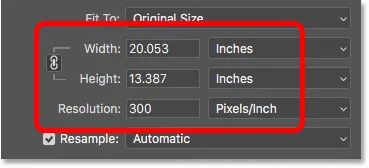
A nyomtatási méret az aktuális felbontás alapján.
Miért nem befolyásolja a képfelbontás a fájl méretét?
Tehát most, hogy tudjuk, hogy a képfelbontás vezérli a kép nyomtatási méretét, nézzük meg, miért nem befolyásolja a felbontás értéke a fénykép fájlméretét .
Sokan úgy vélik, hogy mielőtt elküldne egy képet e-mailben vagy feltöltené az interneten, csökkentenie kell annak felbontását, általában 72 pixel / inch-re. Az ötlet az, hogy a felbontás csökkentésével csökken a fájlméret, lehetővé téve a kép gyorsabb letöltését. És igen, a kisebb fájlméretek gyorsabban letölthetők. A felbontás csökkentése azonban nem csökkenti a fájl méretét.
Ennek oka az, hogy amint azt az előző leckében megtudtuk, egy kép fájlmérete teljesen függ a képpont méreteitől . Vagyis a képpontok száma a szélességben és a képpontok száma a magasságban. A nyomtatási felbontás megváltoztatása nem változtatja meg a képpontok számát, ezért nincs hatással a fájlméretre. És ezt nagyon könnyen be tudjuk bizonyítani a Photoshop Képméret párbeszédpanelen.
A Resample opció
Először meg kell győződnünk arról, hogy csak a felbontást, és nem a pixelek számát változtatjuk meg. Ezt megtesszük azáltal, hogy megbizonyosodunk arról, hogy a közvetlenül a Felbontás érték alatti Resample lehetőség ki van-e kapcsolva (nincs bejelölve). Az újramintavétel azt jelenti, hogy megváltoztatjuk a képpontok számát. És ha megváltoztatjuk a felbontást, amíg a Resample be van kapcsolva, akkor a pixel méretei együtt változnak. Ebben az esetben csak a felbontási értéket akarjuk megváltoztatni, ezért ellenőrizze, hogy a Resample ki van-e kapcsolva:
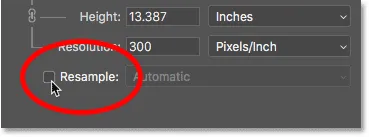
A Resample opció kikapcsolása.
Az aktuális képméret, pixelméret és felbontás
Vegye figyelembe, hogy 300 képpont / hüvelyk felbontásnál a képmás jelenleg 69, 1 megabájt méretű. És szélessége 6016 pixel, magassága 4016 pixel . Pontosan megmutatom, hogy a képméret és a pixel méretei hogyan kapcsolódnak a képméret bemutatójának kiszámításához:
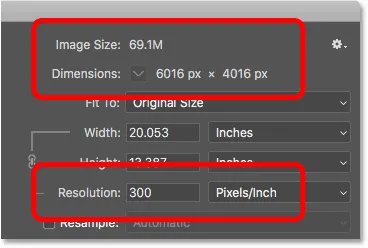
Az aktuális fájlméret és felbontás.
A felbontás értékének csökkentése
A felbontást 300 pixel / inch-ről lecsökkentem a népszerű, 72 pixel / inch "webes felbontás" -ra:
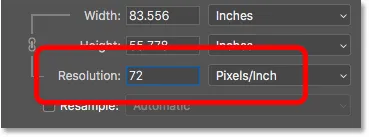
A képfelbontás csökkentése.
De annak ellenére, hogy a felbontás értékét csökkentettük, a pixel méretei nem változtak. A kép továbbra is 6016 pixel széles és 4016 pixel magas. Mivel a pixel méretei nem változtak, a fájl mérete sem változott. Még mindig pontosan ugyanaz, mint korábban a 69.1M-nél :
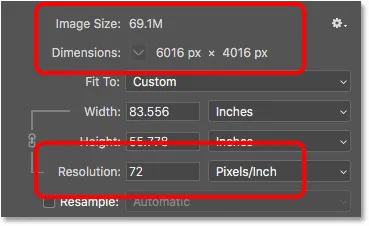
A felbontás csökkentése nem változtatta meg a fájl méretét vagy a pixel méreteit.
Valójában az egyetlen dolog, ami megváltozott, a kép nyomtatási mérete volt. A felbontás mindössze 72 pixel / hüvelykre történő csökkentésével a kép szélessége nyomtatáskor 20 hüvelykről 83 hüvelykre nőtt. És a nyomtatás magassága is megnőtt, 13 hüvelykről közel 56 hüvelykre . Noha a nyomtatási méret drámaian megváltozott, a fájlméret egyáltalán nem változott, így a kép nem töltődik le gyorsabban, ha az internetet feltöltenék:
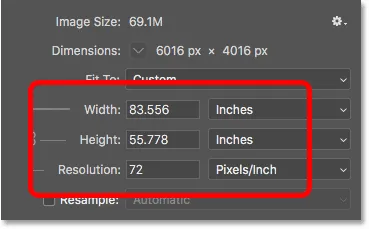
A felbontás csökkentése növeli a nyomtatási méretet.
A 72ppi webes felbontási mítoszról szóló cikkemben többet megtudhat arról, hogy honnan származik a „webes felbontás” gondolata.
A felbontás értékének növelése
Lássuk, mi történik, ha ellenkezőleg cselekszünk, és növeljük a felbontást. 72 pixel / hüvelykről felmegyek valami őrültre, például 3000 pixel / hüvelyk, ami messze túlmutat mindennél, amire szüksége lenne. Pontosan megmutatom, hogy mekkora felbontásra van szükség a kiváló minőségű nyomatokhoz az átméretezett képeimben a sorozat nyomtatási leckéje során:

A képfelbontás növelése.
Megint látjuk, hogy míg a felbontás megváltozott, a pixel méretei nem változtak. Mivel a pixel méretei megegyeznek, a fájl mérete is változatlan marad:
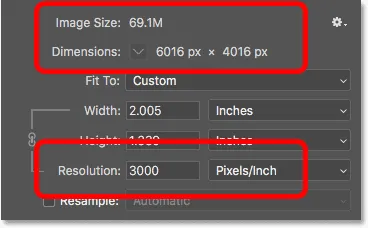
A felbontás növelése nem változtatta meg a fájl méretét vagy a pixel méreteit.
Ahogy az várható volt, az egyetlen dolog, ami megváltozott, a nyomtatási méret volt. 3000 pixel / hüvelyk felbontással a kép most csak 2, 005 hüvelyk széles és 1, 339 hüvelyk magas lesz. De a képernyőn nem fog kinézni, és sem gyorsabban, sem lassabban tölt le:
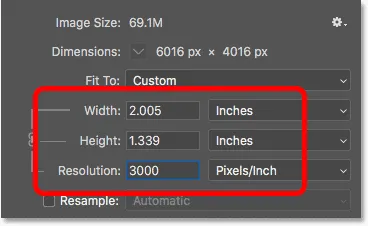
A felbontás növelésével megváltoztatta a nyomtatási méretet, a fájlméretet pedig nem.
Ha módosítania kell a kép fájlméretet, meg kell változtatnia a képpontok számát. Pontosan megmutatom, hogyan kell ezt csinálni az e-mail és fotómegosztó oktatóprogramhoz tartozó átméretező képeim között.
És ott van! Ez egy rövid áttekintés arról, hogy a képfelbontás és a fájlméret hogyan kapcsolódnak, vagy nem kapcsolódnak egymáshoz a Photoshopban! A sorozat következő leckében megvizsgáljuk a pixelek átalakításának, a képernyőképeket és a hasonló típusú grafikák átméretezésének kihívásait, és hogyan lehet a legjobb eredményt elérni!
Vagy nézd meg a sorozat korábbi útmutatásait:
- 01 - pixel, képméret és felbontás
- 02 - Photoshop Image Size parancs - Funkciók és tippek
- 03 - A képek átméretezése nyomtatáshoz a Photoshop segítségével
- 04 - A képek átméretezése e-mail és fotó megosztás céljából
- 05 - A képméret kiszámítása
- 06 - Az igazság a képfelbontás, a fájlméret és az internet vonatkozásában
- 07 - Hogyan lehet átméretezni a pixeleket
- 08 - A képek nagyításának legjobb módja a Photoshop CC-ben
És ne felejtsük el, hogy az összes oktatóanyag letölthető PDF formátumban!